

※上記以外のm4a,aac,mpg,mov,mp4,flvは、
付属ソフト「音楽変換ツール」でwavファイルに変換後、読み込み可能です。
※読込可能なファイル形式でも、ファイルの構造によって読み込めない場合があります。
その場合、付属ソフト「音楽変換ツール」でファイル変換を行い、変換後のwavファイルを読み込んでください。
「かんたん波形編集2 Lite」を起動して、何も作業していない状態の時、
マークはトラック1の先頭にあります。
読み込む音楽ファイルは、トラック上のマークがある位置を先頭に貼り付けられます。
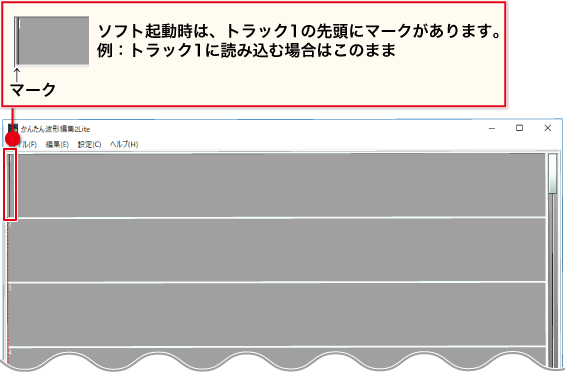
例えばトラック2に音楽ファイルを読み込みたい場合は、
トラック2の上をクリックして、マークを移動してください。
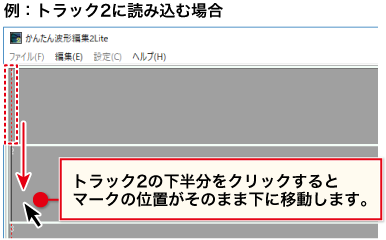
トラックの上半分をクリックすると、任意の位置へマークを移動できます。
トラックの下半分をクリックすると、横軸を移動せずに上下にスライドしてマークを移動できます。
[ファイル]メニューから[サウンドファイルを開く]をクリックします。
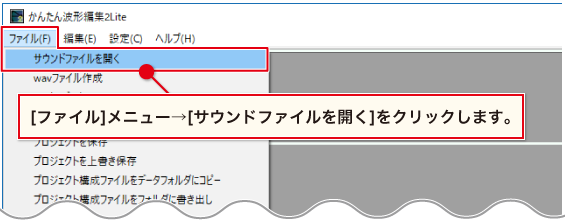
「開く」画面が表示されますので、
①読み込むファイルの保存場所を選択します。
②ファイルを選択します。
③開くボタンをクリックします。
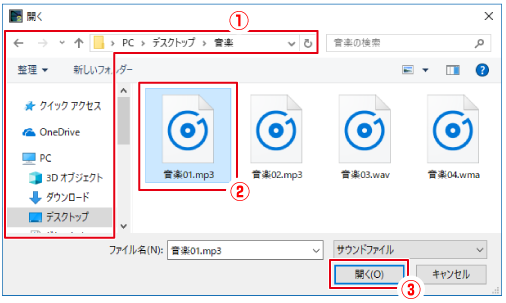
トラックに何もない状態で、最初に音楽ファイルを読み込んだ時に
「サンプリング周波数を初期設定値にコンバーしますか?」というメッセージ(下図)が
表示される場合がありますので、はいまたはいいえボタンをクリックします。
はいボタンをクリックする時
初期設定のサンプリング周波数にあわせてコンバートする場合
いいえボタンをクリックする時
サンプリング周波数をそのファイルに合わせて 開きたい場合
※16bitステレオのwavファイルはそのまま参照されます。
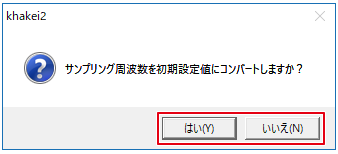
マークの位置に音楽ファイルが貼り付けられます。


「デコード失敗」と表示され、対応ファイル形式でもファイルの構造により読み込めない場合があります。
その場合、付属ソフト「音楽変換ツール」で変換したwavファイルを読み込んでください。
※対応ファイル形式 : wav,mp1,mp2,mp3,wma,aif,mpg(音声部),wmv(音声部)
※m4a,aac,mpg,mov,mp4,flvは、付属ソフト「音楽変換ツール」でwavファイルに変換後、読み込み可能です。
読込み可能なファイルをドラッグ(マウスを左クリックしたまま移動)して、
トラック上の貼り付ける位置にドロップ(マウスボタンを離す)するだけで、
同様に音楽ファイルを読み込むことができます。
COPYRIGHT © DE-NET CORPORATION. ALL RIGHTS RESERVED.